Androidで1つのフラグメントから別のフラグメントにデータを送信するにはどうすればよいですか?
この例は、SDカード上のフォルダー/ファイルにAndroidのアクセス許可を設定して書き込みできるようにする方法を示しています。
ステップ1 − Android Studioで新しいプロジェクトを作成し、[ファイル]⇒[新しいプロジェクト]に移動して、新しいプロジェクトを作成するために必要なすべての詳細を入力します。
ステップ2 −次のコードをres / layout/activity_main.xmlに追加します。
<?xml version="1.0" encoding="utf-8"?> <androidx.coordinatorlayout.widget.CoordinatorLayout xmlns:android="https://schemas.android.com/apk/res/android" xmlns:app="https://schemas.android.com/apk/res-auto" xmlns:tools="https://schemas.android.com/tools" android:layout_width="match_parent" android:layout_height="match_parent" tools:context=".MainActivity"> <androidx.viewpager.widget.ViewPager android:id="@+id/viewPager" android:layout_width="match_parent" android:layout_height="wrap_content" app:layout_behavior="@string/appbar_scrolling_view_behavior" /> <com.google.android.material.appbar.AppBarLayout android:layout_width="match_parent" android:layout_height="wrap_content" android:theme="@style/AppTheme"> <com.google.android.material.tabs.TabLayout android:id="@+id/tabLayout" android:layout_width="match_parent" android:layout_height="wrap_content" app:tabGravity="fill" app:tabMode="fixed" /> </com.google.android.material.appbar.AppBarLayout> </androidx.coordinatorlayout.widget.CoordinatorLayout>
ステップ3 − 2つのフラグメントレイアウトを作成し、以下に示すように次のコードを追加します−
FragmentOne.java
import android.content.Context;
import android.os.Bundle;
import androidx.annotation.NonNull;
import androidx.fragment.app.Fragment;
import android.view.LayoutInflater;
import android.view.View;
import android.view.ViewGroup;
import android.widget.Button;
import android.widget.EditText;
public class FragmentOne extends Fragment {
private SendMessage sendMessage;
public FragmentOne() {
}
@Override
public View onCreateView(LayoutInflater inflater, ViewGroup container, Bundle savedInstanceState){
return inflater.inflate(R.layout.fragment_fragment_one, container, false);
}
@Override
public void onViewCreated(@NonNull View view, Bundle savedInstanceState) {
super.onViewCreated(view, savedInstanceState);
Button btnPassData = view.findViewById(R.id.btnPassData);
final EditText inData = view.findViewById(R.id.passMessage);
btnPassData.setOnClickListener(new View.OnClickListener() {
@Override
public void onClick(View v) {
sendMessage.sendData(inData.getText().toString().trim());
}
});
}
interface SendMessage {
void sendData(String message);
}
@Override
public void onAttach(@NonNull Context context) {
super.onAttach(context);
try {
sendMessage = (SendMessage) getActivity();
}
catch (ClassCastException e) {
throw new ClassCastException("Error in retrieving data. Please try again");
}
}
} Fragment_fragment_one.xml −
<ScrollView xmlns:android="https://schemas.android.com/apk/res/android" android:layout_width="match_parent" android:layout_height="wrap_content" android:fillViewport="true"> <RelativeLayout android:layout_width="match_parent" android:layout_height="wrap_content"> <EditText android:id="@+id/passMessage" android:layout_width="match_parent" android:layout_height="wrap_content" android:layout_above="@+id/btnPassData" android:layout_margin="16dp" android:hint="Enter here" /> <Button android:id="@+id/btnPassData" android:layout_width="wrap_content" android:layout_height="wrap_content" android:layout_centerInParent="true" android:text="PASS DATA TO FRAGMENT TWO" /> </RelativeLayout> </ScrollView>
FragmentTwo.java −
import android.os.Bundle;
import androidx.annotation.NonNull;
import androidx.annotation.Nullable;
import androidx.fragment.app.Fragment;
import android.view.LayoutInflater;
import android.view.View;
import android.view.ViewGroup;
import android.widget.TextView;
public class FragmentTwo extends Fragment {
private TextView textView;
public FragmentTwo() {
}
@Override
public View onCreateView(LayoutInflater inflater, ViewGroup container, Bundle savedInstanceState){
return inflater.inflate(R.layout.fragment_fragment_two, container, false);
}
@Override
public void onViewCreated(@NonNull View view, @Nullable Bundle savedInstanceState) {
super.onViewCreated(view, savedInstanceState);
textView = view.findViewById(R.id.txtData);
}
void displayReceivedData(String message) {
textView.setText("Data received: " + message);
}
} Fragment_fragment_two.xml −
<?xml version="1.0" encoding="utf-8"?> <RelativeLayout xmlns:android="https://schemas.android.com/apk/res/android" xmlns:tools="https://schemas.android.com/tools" android:layout_width="match_parent" android:layout_height="match_parent" tools:context=".FragmentTwo"> <TextView android:id="@+id/txtData" android:layout_width="wrap_content" android:layout_height="wrap_content" android:textSize="20sp" android:textStyle="bold" android:layout_centerInParent="true" android:text="No data received" /> </RelativeLayout>
ステップ4 −次のコードをsrc / MainActivity.java
に追加しますpackage app.com.sample;
import androidx.appcompat.app.AppCompatActivity;
import androidx.viewpager.widget.ViewPager;
import android.os.Bundle;
import com.google.android.material.tabs.TabLayout;
public class MainActivity extends AppCompatActivity implements FragmentOne.SendMessage{
TabLayout tabLayout;
ViewPager viewPager;
ViewPagerAdapter viewPagerAdapter;
@Override
protected void onCreate(Bundle savedInstanceState) {
super.onCreate(savedInstanceState);
setContentView(R.layout.activity_main);
viewPager = findViewById(R.id.viewPager);
viewPagerAdapter = new ViewPagerAdapter(getSupportFragmentManager());
viewPager.setAdapter(viewPagerAdapter);
tabLayout = findViewById(R.id.tabLayout);
tabLayout.setupWithViewPager(viewPager);
}
@Override
public void sendData(String message) {
String tag = "android:switcher:" + R.id.viewPager + ":" + 1;
FragmentTwo f = (FragmentTwo) getSupportFragmentManager().findFragmentByTag(tag);
f.displayReceivedData(message);
}
} ステップ5 −次のコードをandroidManifest.xmlに追加します
<?xml version="1.0" encoding="utf-8"?> <manifest xmlns:android="https://schemas.android.com/apk/res/android" package="app.com.sample"> <application android:allowBackup="true" android:icon="@mipmap/ic_launcher" android:label="@string/app_name" android:roundIcon="@mipmap/ic_launcher_round" android:supportsRtl="true" android:theme="@style/AppTheme"> <activity android:name=".MainActivity"> <intent-filter> <action android:name="android.intent.action.MAIN" /> <category android:name="android.intent.category.LAUNCHER" /> </intent-filter> </activity> </application> </manifest>
アプリケーションを実行してみましょう。実際のAndroidモバイルデバイスをコンピューターに接続していると思います。 Android Studioからアプリを実行するには、プロジェクトのアクティビティファイルの1つを開き、ツールバーの[実行]アイコンをクリックします。オプションとしてモバイルデバイスを選択し、デフォルトの画面を表示するモバイルデバイスを確認します-
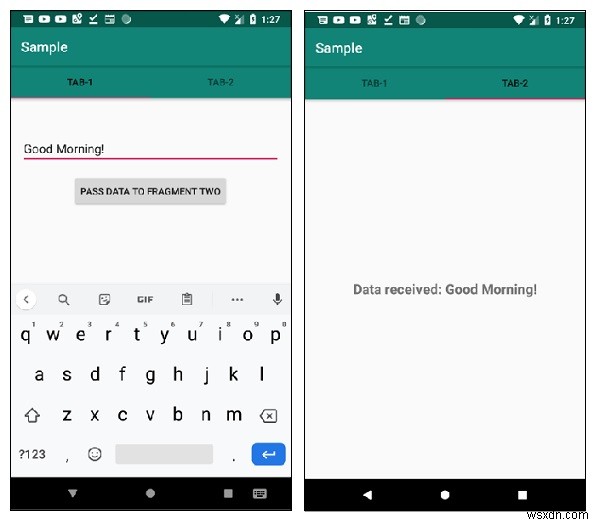
-
インテントを使用して、あるAndroidアクティビティから別のAndroidアクティビティにオブジェクトを送信するにはどうすればよいですか?
この例は、インテントを使用して、あるAndroidアクティビティから別のAndroidアクティビティにオブジェクトを送信する方法を示しています。 ステップ1 − Android Studioで新しいプロジェクトを作成し、[ファイル]⇒[新しいプロジェクト]に移動して、新しいプロジェクトを作成するために必要なすべての詳細を入力します。 ステップ2 −次のコードをres / layout/activity_main.xmlに追加します。 <?xml version="1.0" encoding="utf-8"?> <RelativeLa
-
Androidで1つのアクティビティから別のアクティビティに画像を渡す方法は?
この例は、Androidで1つのアクティビティから画像を渡す方法を示しています。 ステップ1 − Android Studioで新しいプロジェクトを作成し、[ファイル]⇒[新しいプロジェクト]に移動して、新しいプロジェクトを作成するために必要なすべての詳細を入力します。 ステップ2 −次のコードをres / layout/activity_main.xmlに追加します。 <?xml version="1.0" encoding="utf-8"?> <RelativeLayout xmlns:android="https://
